Kaip pasirinkti visą ar dalį lentelės Word

Kaip ir "Word" teksto ir atvaizdų pasirinkimas yra labai dažnas "Word" uždavinys, taigi ir turinio pasirinkimas lentelėje. Gali būti kartų, kai norite pasirinkti vieną ląstelę, visą eilutę arba stulpelį, keletą eilučių ar stulpelių ar visą lentelę.
Individualios ląstelės pasirinkimas
Norėdami pasirinkti atskirą ląstelę, perkelkite pelę į dešinę kol pamatysite, kad ji virsta juodąja rodyklę, kuri nukreipta į dešinę ir į dešinę. Tuo metu spustelėkite ląstelę, kad pasirinktumėte.
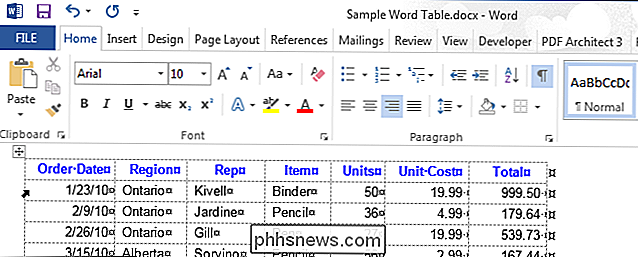
Norėdami naudoti klaviatūrą, pasirinkite ląstelę, įdėkite žymeklį į bet kurią langelį. Paspauskite "Shift" ir tada paspauskite dešinįjį rodyklės klavišą, kol bus pasirinkta visa ląstelė, įskaitant ląstelės pabaigos kampą, esantį dešinėje lange esančio turinio, kaip parodyta šiame paveikslėlyje.
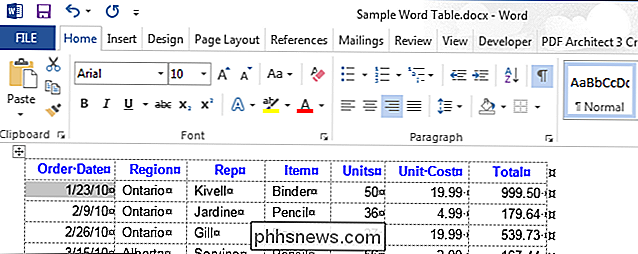
Pasirinkus eilutę arba stulpelį
Norėdami pasirinkti lentelėje esančią eilutę, perkelkite žymeklį į kairę nuo eilutės, kol jis pasisuks į baltą rodyklę, nukreiptą į viršų ir dešinėje, kaip parodyta šiame paveikslėlyje. Tokiu būdu galite pasirinkti kelias eilutes, vilkdami pelę žemyn per kitas eilutes, kai pasirinksite vieną eilutę.
PASTABA. Rodoma pliuso piktograma naudojama lentelėje įterpti eilutę į tą vietą, todėl spustelėkite ją. piktogramą, kad pasirinktumėte eilutę.
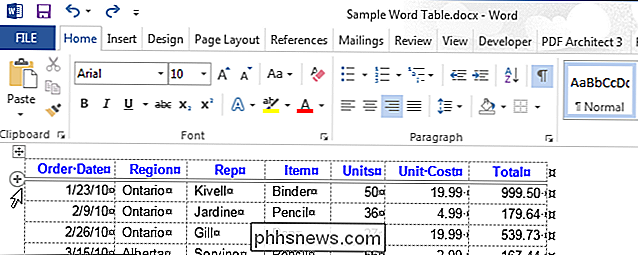
Taip pat galite pasirinkti pelę, norėdami pasirinkti keletą gretimų eilučių arba neprijungtų eilučių. Norėdami tai padaryti, naudokite pelę paspausdami vieną eilutę, paspauskite "Ctrl", tada spustelėkite kiekvieną eilutę, kurią norite pridėti prie pasirinkimo.
PASTABA: tai yra panašus į tai, kaip pasirinkti kelis, neatitinkančius failus arba "File Explorer" ("Windows 8" ir "10") arba "Windows Explorer" ("Windows 7").
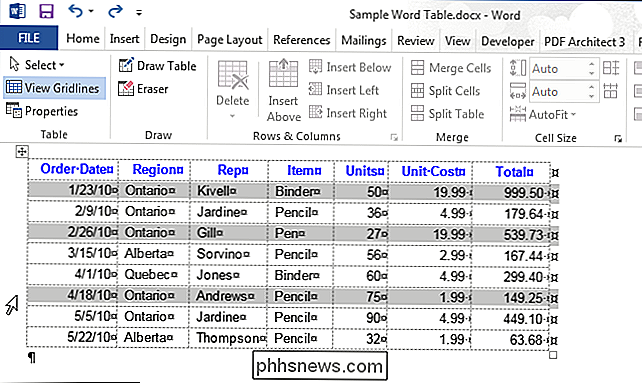
Norėdami pasirinkti eilutę klaviatūra, pirmą eilutę iš eilės naudodami klaviatūrą, kaip aprašyta aukščiau, tada paspauskite "Shift" klavišą. Nors paspaudus "Shift" klavišą, spauskite dešiniojo rodyklės klavišą, kad pasirinktumėte kiekvieną langelį eilutėje, kol pasirinksite visas eilutes ir eilutės pabaigos žymeles, kaip parodyta šiame paveikslėlyje.
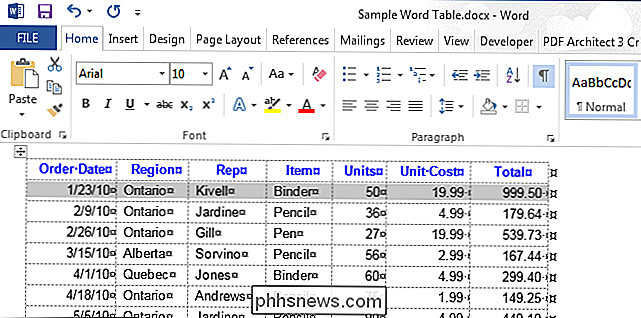
Jei norite pasirinkti kelias eilutes klaviatūra, laikykite nuspaudę "Shift" ir vieną kartą paspauskite žemyn nukreiptą rodyklę kiekvienai sekančiai eilutei, kurią norite pasirinkti.
PASTABA: naudodamiesi klaviatūra pasirinkite eilutes, negalite pasirinkti neišsiskiriančių eilutės.
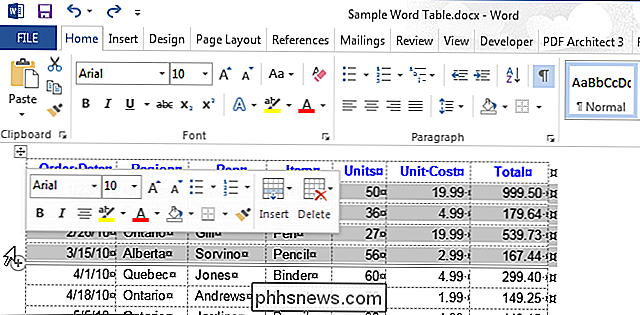
Norėdami pasirinkti stulpelį, perkelkite pelės žymeklį ant stulpelio, kol pamatysite juodą rodyklę, tada spustelėkite, kad pasirinktumėte tą stulpelį.
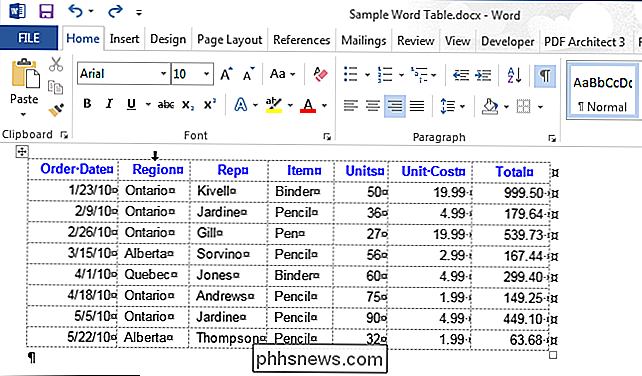
Norėdami pasirinkti kelis stulpelius, laikydami nuspaustą pelę žemyn, spustelėdami pirmąjį stulpelį pasirinkite, naudodamiesi juodos rodyklės žymekliu ir vilkite kitus stulpelius, kad juos pasirinktumėte.

Norėdami pasirinkti neatitinkančius stulpelius, naudokite pelę pasirinkite vieną stulpelį, paspauskite "Ctrl", tada spustelėkite kitus stulpelius naudodami juodą rodyklės žymeklis.
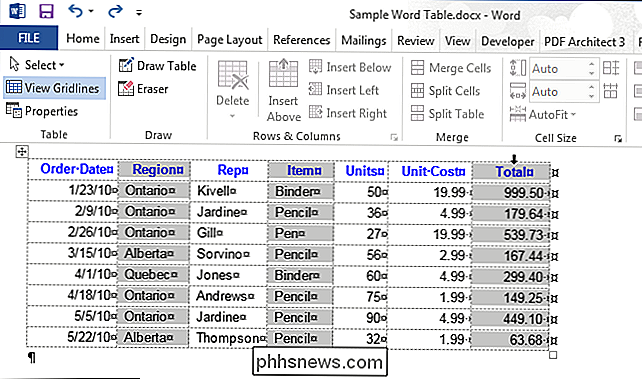
Norėdami naudoti stulpelį, naudokite klaviatūrą, naudodami stulpelį pasirinkite pirmąją langelį klaviatūra, kaip aprašyta aukščiau, tada paspauskite klavišą "Shift". Nors paspaudus klavišą "Shift", spauskite rodyklę žemyn, norėdami pasirinkti kiekvieną stulpelyje esančią elementą, kol pasirinkote visas stulpelio langelius, kaip parodyta paveikslėlyje.
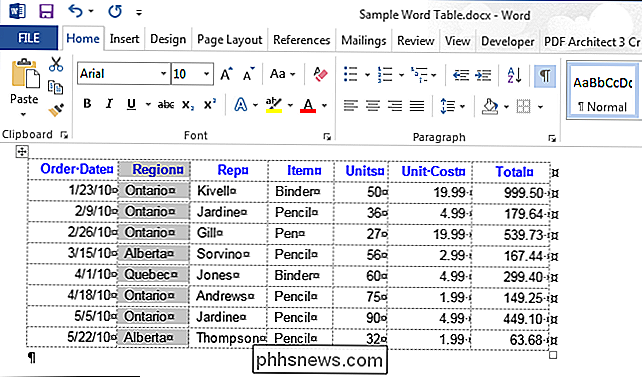
Kelių stulpelių pasirinkimas naudojant klaviatūrą atliekamas taip pat, kaip parinkti kelias eilutes. Kai pasirinksite vieną stulpelį, laikykite paspaudę "Shift" klavišą, kai paspausite dešinįjį ar kairįjį rodyklių klavišą kiekvienam sekančiam stulpeliui, kurį norite pasirinkti. Negalite pasirinkti klaviatūros neatitinkančių stulpelių.
Viso lentelės pasirinkimas
Norėdami pasirinkti visą lentelę, perkelkite pelę ant lentelės, kol viršutiniame kairiajame stulpelio kampe pamatysite lentelės pasirinkimo piktogramą.
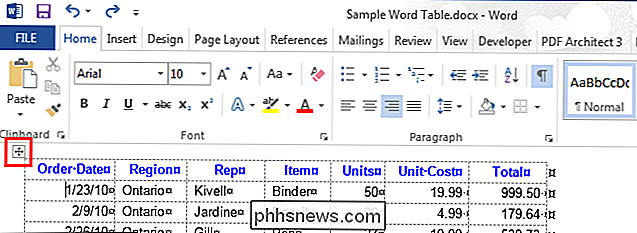
Spustelėkite lentelės pasirinkimo piktogramą, kad pasirinktumėte visą lentelę.
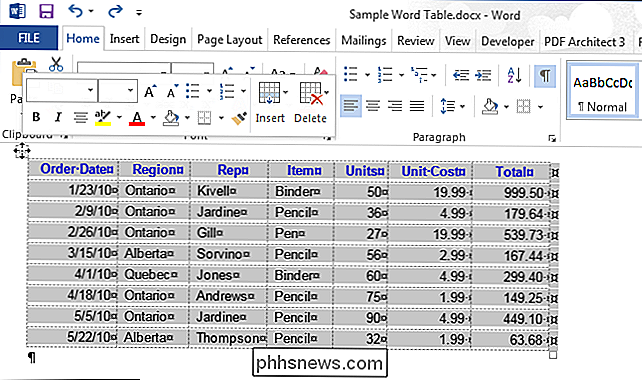
Ribos naudojimas, norėdami pasirinkti visą arba dalį lentelės
. Taip pat galite naudoti juostelę, kad pasirinktumėte bet kurią lentelės arba visos lentelės dalį. Įdėkite žymeklį į bet kurią lentelės langelį ir spustelėkite skirtuką "Layout", esantį skiltyje "Table Tools".
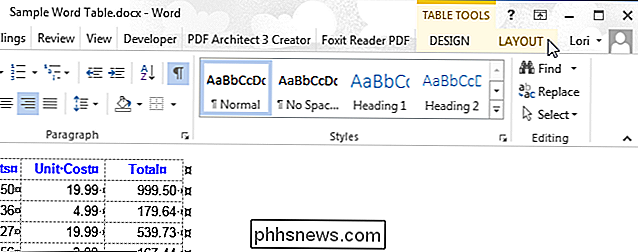
Skiltyje "Lentelė" spustelėkite "Pasirinkti" ir išskleidžiamajame meniu pasirinkite parinktį, priklausomai nuo to, kokia dalis lentelėje, kurią norite pasirinkti.
PASTABA: skirtuko "Layout" ("Išdėstymas") mygtukas "Pasirinkti" pažymės tik tą langelį, eilutę arba stulpelį, kuriame šiuo metu yra žymeklis.
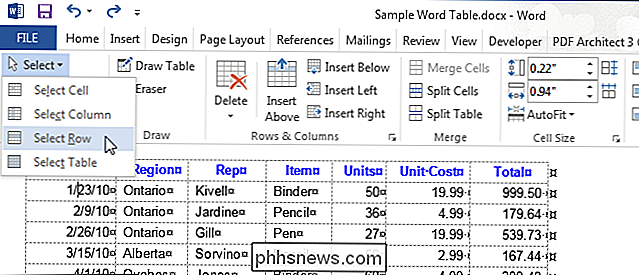
Visą lentelę taip pat galima pasirinkti laikydami nuspaustą klavišą "Alt" ir dukart spustelėdami lentelę. Atkreipkite dėmesį, kad taip pat atidaroma "Tyrimai" langas ir ieškoma žodžio, kuriuo dukart spustelėjote.

Kaip apsaugoti slaptažodžius ir dokumentus su "Microsoft Office"
"Microsoft Office" leidžia šifruoti savo "Office" dokumentus ir PDF failus, todėl niekas net negali peržiūrėti failo, nebent jiems yra slaptažodis. Šiuolaikinės "Office" versijos naudoja saugų šifravimą, į kurį galite pasikliauti, tariant, kad nustatėte patikimą slaptažodį. Toliau pateiktos instrukcijos taikomos "Microsoft Word", "PowerPoint", "Excel" ir "Access 2016", tačiau procesas turėtų būti panašus ir kitose naujausiose versijose.

Kaip paslėpti savo "Facebook" internetinę būseną
Štai paprastas patarimas, kurį kitą dieną supratau save: paslėpti savo internetinę "Facebook" būseną! Kodėl tai naudinga? Na, dabar, kai "Facebook" sukūrė pokalbį į internetinę sąsają (tokia, kaip "Google Hangouts", veikianti "Gmail"), jūsų draugai gali pradėti kalbėtis su savimi bet kuriuo metu prisijungdami prie "Facebook".Asmeniškai aš nieka



